MacOS主机
文件下载
请到下载页面下载 Loader 和 系统镜像文件
安装 rkdeveloptool
rkdeveloptool 是 Rockchip 为 Linux/macOS 平台下进行 USB 烧录所开发的软件。
rkdeveloptool 可以被认为是开源版本的 upgrade_tool。
如果你的操作系统没有提供 rkdeveloptool,则需要从源代码编译安装。
请首先安装 Homebrew,然后从命令行中执行以下命令进行安装:
brew install automake autoconf libusb pkg-config git wget
git clone https://github.com/rockchip-linux/rkdeveloptool
cd rkdeveloptool
autoreconf -i
./configure
make -j $(nproc)
cp rkdeveloptool /opt/homebrew/bin/
进入 Maskrom
什么是 Maskrom 模式
Maskrom模式,也称为Loader模式,是一种特殊的启动模式,一般用于恢复或维修有问题的设备。这种模式允许用户直接与设备的硬件进行交互,而不需要经过操作系统。在Maskrom模式下,用户可以通过电脑或其他设备与设备进行通信,并执行一系列命令来解决设备的问题。MacOS 端:
执行 lsusb 后的结果 Output:Bus 000 Device 004: ID 2207:350b Fuzhou Rockchip Electronics Co., Ltd. Composite Device
Linux 端:
执行 lsusb 后的结果 Output:Bus 001 Device 030: ID 2207:350b Fuzhou Rockchip Electronics Company
Windows 端:
打开 RKDevTool,就会看到设备处于 Found One MASKROM Device(找到一个 MASKROM 设备)状态。
如何进入Maskrom 状态
- 按住 Maskrom button
- 上电 (将 USB A-C 电缆插入 ROCK 2F 的 Type-C Power端口,另一端接入电源。)
- 此时正常情况下会进入 Maskrom 状态
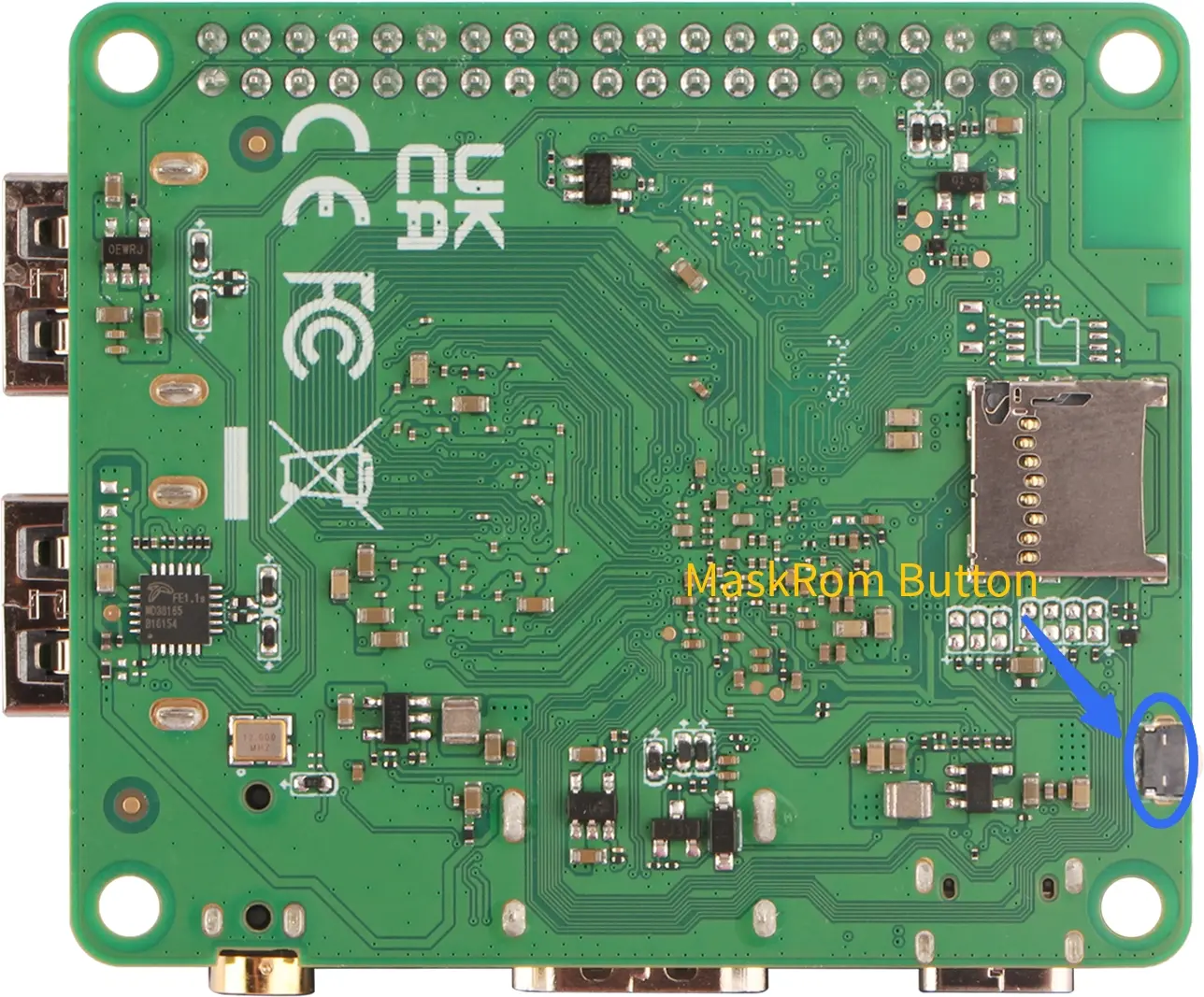

使用 rkdeveloptool
写入文件
写入文件时,rkdeveloptool 不会自动对压缩文件进行解压缩。
请首先将使用到的文件进行解压缩,并在 rkdeveloptool 中指定解压缩后的文件。
rkdeveloptool 不支持选择 Maskrom 设备,也无法选择待写入的存储介质。 通常使用 rkdeveloptool 时,只会硬件连接一部设备和一个存储介质。这一步无法用软件控制。
如果需要同时写入多个设备,请使用 upgrade_tool。
-
解压镜像文件 (镜像文件详见上文 "文件下载" 部分, 此处 以 rock_debian_bullseye_desktop_release_b1.img.xz 为例)
xz -d rock_debian_bullseye_desktop_release_b1.img.xz (如果是gz格式,请使用gunzip -d xxx.gz命令) -
烧录 Loader (实际文件见上文 “文件下载” 部分,这里以 rkxxxx_spl_loader_v1.xxx.bin 为例)
sudo rkdeveloptool db rrkxxxx_spl_loader_v1.xxx.bin -
烧录镜像 (以下镜像名只是示例,实际镜像文件是步骤1解压后的文件)
sudo rkdeveloptool wl 0 rock_debian_bullseye_desktop_release_b1.img
重启设备
sudo rkdeveloptool rd
设备登录
详情请参考 快速上手